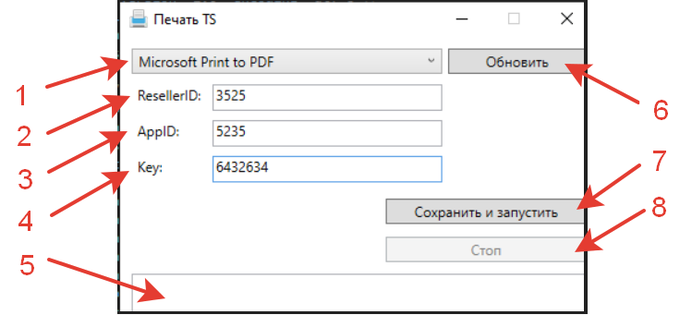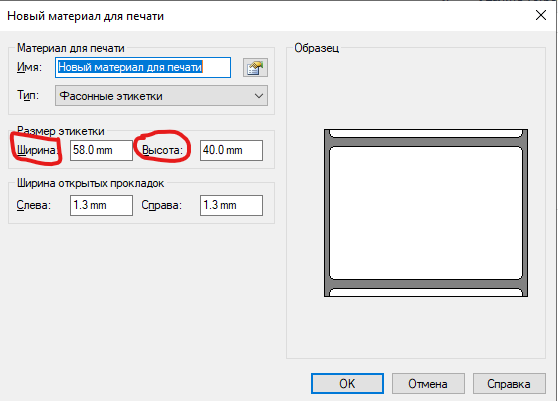TS.ABCP.tsPrint
Содержание
Инструкция по настройке TSPrint
Приложение TSPrint служит для печати на локальном принтере документов или стикеров напрямую с сайта.
Преимущества использования TSPrint:
- можно производить печать документов и стикеров с меньшей обработкой и более быстро (без сохранения pdf на компьютере сотрудника, отправившего на печать);
- можно производить печать документов и стикеров с компьютеров сотрудников, не входящих в одну локальную сеть с принтером.
Установка приложения TSPrinter
Приложение можно скачать по ссылке.
Приложение поддерживает только x64 версии ОС: Windows 7(SP1), Windows 8, Windows 10.
При установке приложения система может сообщить, что запуск приложения прекращён в связи с тем, что приложение получено от неизвестного источника. Это нормально. В этом случае выберите "Подробнее" и нажмите кнопку "Всё равно выполнить". Мы гарантируем, что в нашем приложении вредоносного кода нет.
Работа с приложением
Первоначальная настройка
- Откройте панель управления вашего сайта. Перейдите в Настройка -> Настройки склада -> Приложения.
- Создайте приложение или используйте параметры уже созданного. Вам потребуются в дальнейшем: AppID (генерируется автоматически при создании приложения), ключ и ID Вашего сайта ("ID реселлера").
- Выберите принтер в поле с выбором (1). В списке отображаются принтеры, обнаруженные системой. Если вы подключили еще один принтер уже при работе приложения, вы можете обновить список с помощью кнопки "Обновить" (6).
- Впишите идентификатор вашего сайта ("ID реселлера") в поле "ID Вашего сайта"/"RecellerID"(2).
- Впишите идентификатор приложения (AppID) в поле AppID (3).
- Впишите ключ приложения (Ключ) в поле Key (4).
- Сохраните настройки с помощью кнопки "Сохранить и запустить" (7).
Если все прошло успешно, то в логах (5) появятся записи: Подключились. Ждем команду на печать.
Если в панели управления в очередь направлены стикеры или документы, их печать начнётся сразу после запуска принтера.
Отправка команды на печать стикера
- В панели управления зайдите в справочник товаров.
- В колонке “Стикер” нажмите кнопку с иконкой "Принтер":
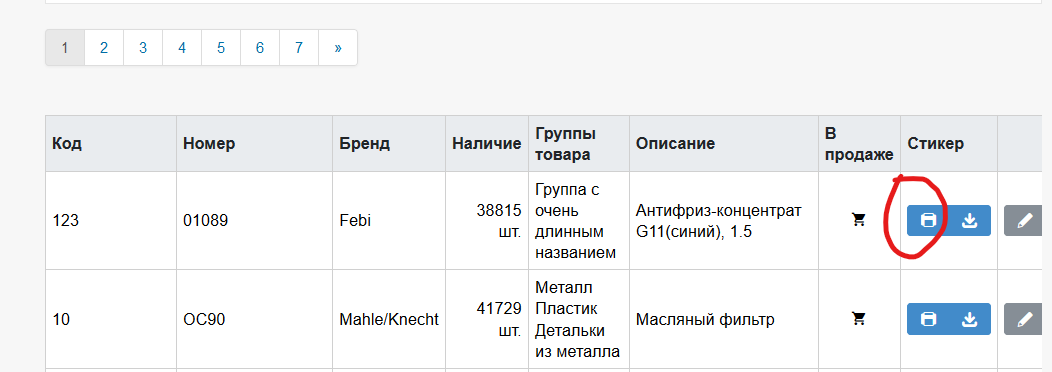
- Выберите приложение, на которое отправить запрос печати с помощью кнопки "Печатать":
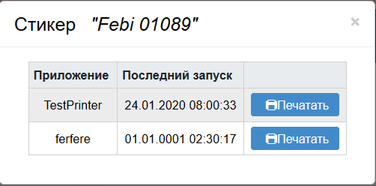
Запросы на печать можно отправлять даже если приложение не подключено. В этом случае стикер запишется в очередь и будет распечатан после подключения приложения к панели управления.
Настройка размеров стикера
Для настройки размера стикера зайдите в панель управления -> устройства и принтеры. Далее кликните на нужный вам принтер правой кнопкой мыши и в появившимся меню выберите пункт “Настройка печати”.
Далее зайдите на вкладку “Параметры страницы” и нажмите кнопку “Новая”.
Рекомендуем зайти на вкладку “Графика” и выбрать опцию “Нет” в секции “Сглаживание”. В этом случае линии штрихкода на стикере будут ровными.
При установке размера штрих-кода в шаблоне рекомендуется соблюдать соотношение сторон у картинки близким к 3:1. Обратите внимание на то, что если стикер слишком сильно растягивать или сжимать, то он перестанет распознаваться сканером.
Возможные сообщения при работе.
Возможны следующие сообщения в логах (текстовое поле в нижней части приложения):
1. Ошибка подключения: <причина ошибки>.
Ошибка при подключении. В логах (текстовое поле внизу приложения) появятся. Если текст ошибки подключения - “error while connecting to websocket: websocket: bad handshake”, проверьте параметры подключения.
2. Получили команду
Пришел запрос на печать стикера.
3. Отправили в печать на принтер <имя принтера> Ждем команду на печать
Запрос на печать стикера успешно обработан.
4. Ошибка во время печати документа: <текст ошибки> Ждем команду на печать
Во время обработки команды произошла ошибка.
5. Ошибка: <текст ошибки> Ждем команду на печать
Некритичная ошибка приложения Произошла внутренняя ошибка приложения, соединение с панелью управления не было прервано.
6. Ошибка: <текст ошибки> Пытаюсь заново установить соединение.
Критичная ошибка приложения. Произошла внутренняя ошибка приложения, соединение с панелью управления было прервано. Приложение будет пытается установить соединение, пока не будет нажата кнопка “Стоп”.